PS新手教程-如何使用PS把黑白照片变成彩色的
2023-11-09 416如何使用ps把黑白照片变成彩色的?给大家介绍如何使用ps把黑白照片变成彩色的,一起来看看吧。
1.打开软件和素材
点击菜单栏“文件”>“打开”或按快捷键Ctrl+O或直接拖拽图片到工作区,即可打开图片。点击菜单栏“图像”>“模式”选择“RGB模式”,才可以进行调色。按住Ctrl+J复制图层。
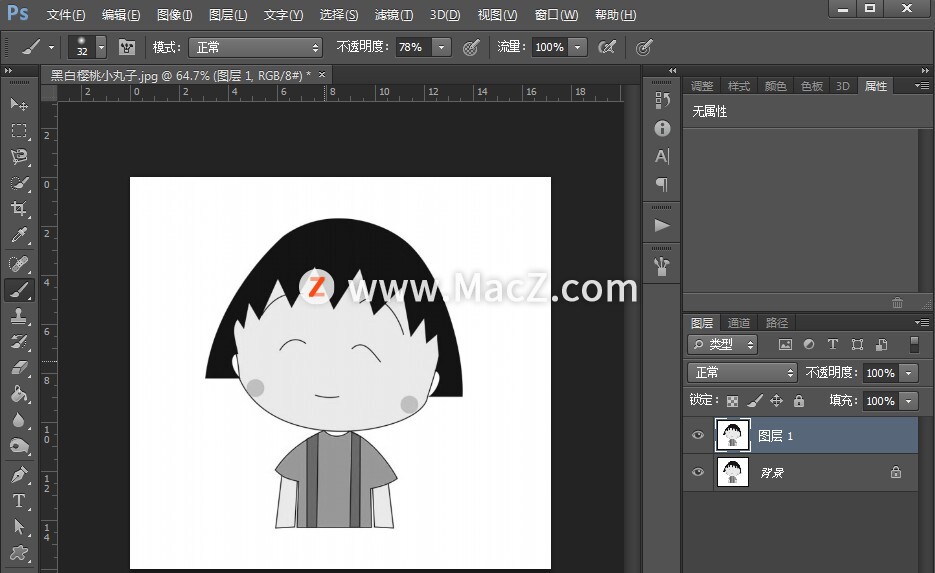
2.色上色
创建“色相饱和度”调整层,先点击“着色”,再调整色相、饱和度数值。
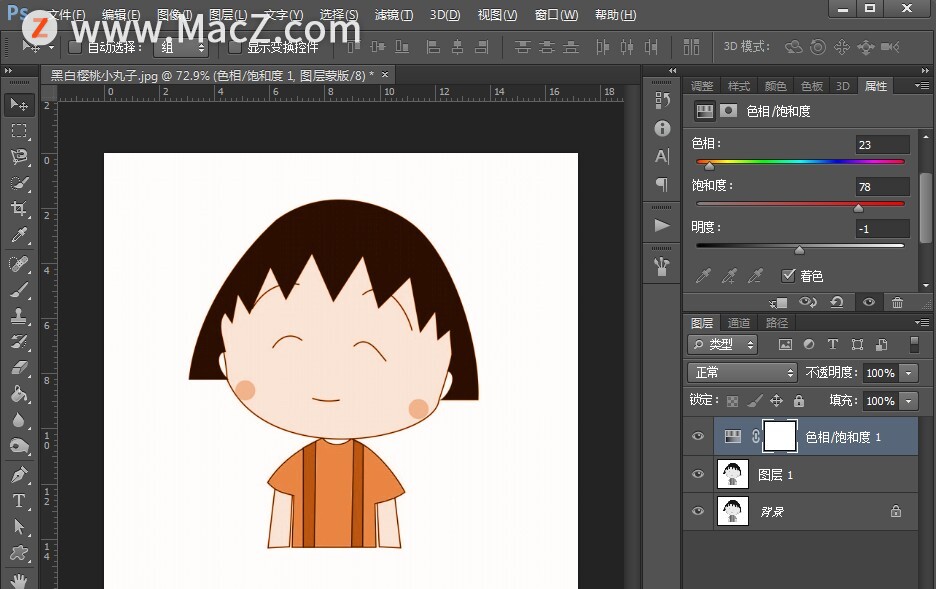
点击色相饱和度图层的蒙版,按住Ctrl+I 反相。设置前景色为白色,用画笔工具在需要的位置涂抹颜色,擦除颜色可用橡皮擦工具。
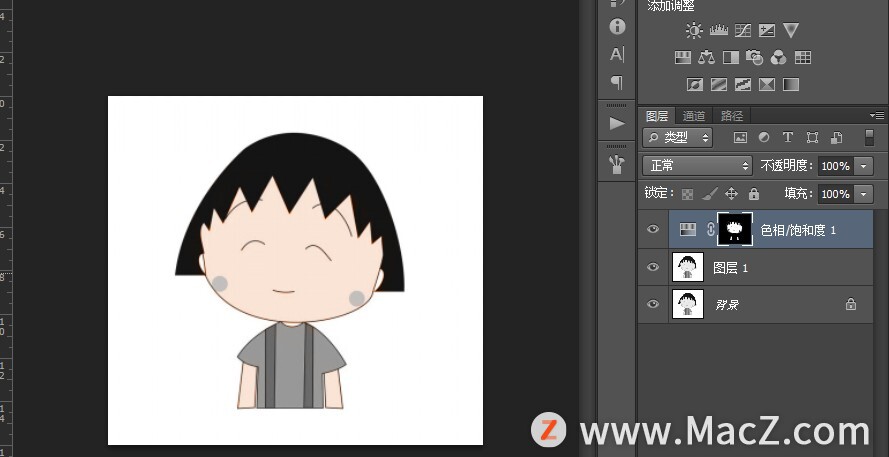
创建“色阶”调整层,调整颜色,右键选择“创建剪贴蒙版”或按住快捷键Ctrl+Alt+G。
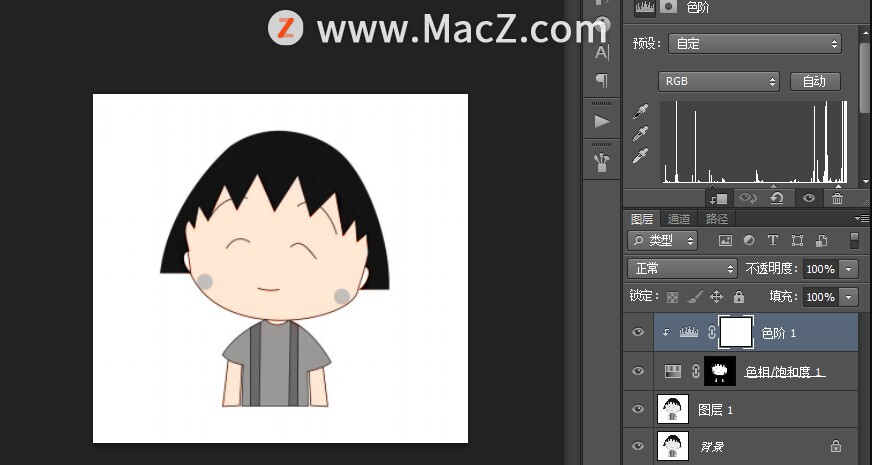
重复以上操作,即可为其他地方调色上色。详细参数设置可参考如下:
腮红:
衣服:
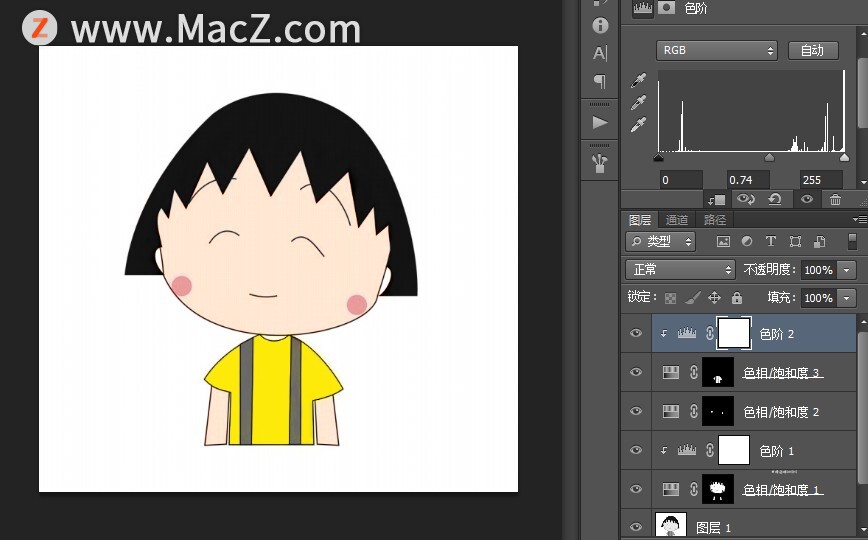
背带:
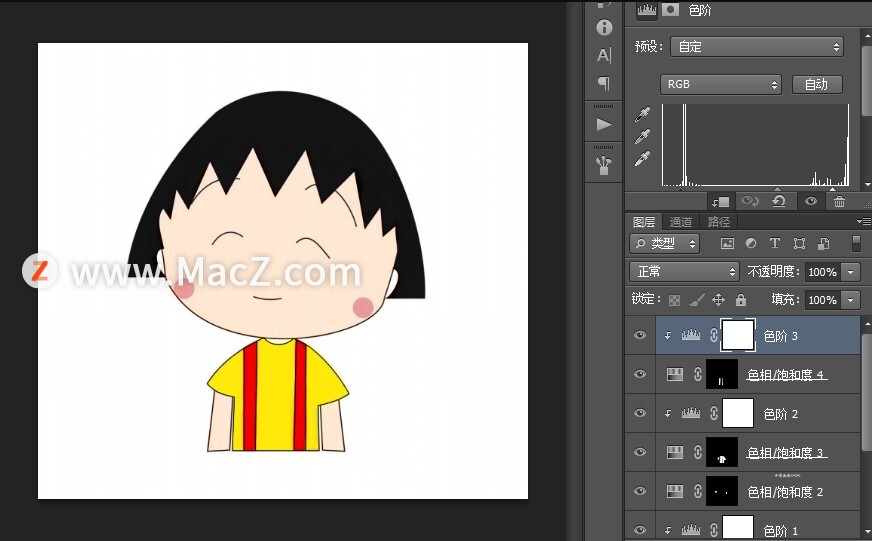
三、保存图片
点击菜单栏“文件”>“存储为”,选择所需的格式存储图片即可。
效果图如下:

以上就是如何使用ps把黑白照片变成彩色的全部内容,希望对你有所帮助。
相关资讯
查看更多-

IT之家 iOS / 安卓版 8.99.6 发布:率先上线 HDR / Live 实况照片双支持,照亮你的美,让精彩不定格!
-

疑似苹果 iPhone 17 背板照片曝光:摄像单元水平横置
-

iPhone屏蔽陌生电话教程
-

iOS 18 如何屏蔽系统更新?iOS 18 屏蔽系统更新教程
-

部分 iPhone 用户 升级iOS 18 后,照片应用无法保存编辑后图片
-

小红书宝贝教程批量发布与抖音作品批量隐藏技巧
-

uniapp打造多端社交圈活动组局小程序,源码搭建教程来袭!
-

iPhone 卡120帧教程
-

iOS 18.2 支持删除 App Store 应用商店、Safari 浏览器、相机、照片等预装应用
-

"阿里一张照片背后:马云首富之路,原来藏着这些温暖与坚持"
最新资讯
查看更多-

- 苹果 iPhone 应用精彩纷呈,iPad 用户望眼欲穿
- 2025-02-06 289
-

- 苹果官方发布指南:如何禁用 MacBook 自动开机功能
- 2025-02-05 287
-

- 苹果分享 macOS 15 Sequoia 技巧,Mac 启动行为由你掌控
- 2025-02-02 264
-

- 苹果首次公布AirPods固件升级攻略:共6步
- 2025-01-30 224
-

- 苹果 iPhone 用户禁用 Apple Intelligence 可释放最多 7GB 存储空间
- 2025-01-30 206
热门应用
查看更多-

- 快听小说 3.2.4
- 新闻阅读 | 83.4 MB
-

- 360漫画破解版全部免费看 1.0.0
- 漫画 | 222.73 MB
-

- 社团学姐在线观看下拉式漫画免费 1.0.0
- 漫画 | 222.73 MB
-

- 樱花漫画免费漫画在线入口页面 1.0.0
- 漫画 | 222.73 MB
-

- 亲子餐厅免费阅读 1.0.0
- 漫画 | 222.73 MB
-
 下载
下载
湘ICP备19005331号-4copyright?2018-2025
guofenkong.com 版权所有
果粉控是专业苹果设备信息查询平台
提供最新的IOS系统固件下载
相关APP应用及游戏下载,绿色无毒,下载速度快。
联系邮箱:guofenkong@163.com